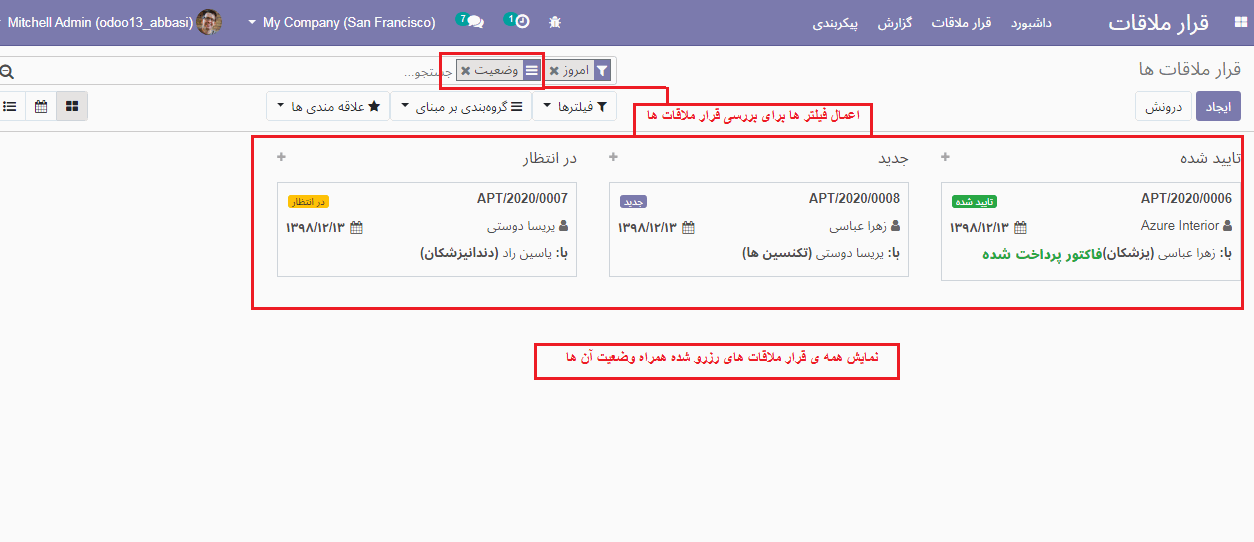سیستم نوبت دهی (مدیریت قرار ملاقات ها)
مقدمه
آیا باید قرار ملاقات های خود را مدیریت کرده و رزرو خود را سازماندهی کنید؟ اگر بله، این ماژول مدیریت قرار ملاقات، به متخصصان کسب و کار مانند شما برای مدیریت قرار ملاقات و رزروها کمک می کند.
سیستم مدیریت قرار ملاقات اودوو، یک ماژول است که امکان مدیریت قرار ملاقات و رزروها را می دهد. این کمک می کند تا کاربر با داشتن یک عضو قرار ملاقات، یک ملاقات برای مشتری رزرو کند و از این رو با حفظ سوابق قرار ملاقات ها و فاکتورها، تاریخ و لیست زمان بندی را به مشتری می دهد.
امکانات
-
از سیستم مدیریت قرار ملاقات می توان برای ترتیب جلسات و قرارها استفاده کرد.
-
کاربر می تواند با یک عضو تعیین شده برای قرار ملاقات، قراری رزرو کند.
-
در هنگام رزرو، کاربر می تواند یک شماره قرار ملاقات به مشتری ارائه دهد.
-
کاربر می تواند پس از تعیین وقت ملاقات، یک تاریخ و بازه زمانی را به مشتری ارائه دهد.
-
گزارش قرار ملاقات رزرو شده، امکان بارگیری و چاپ را دارد.
-
می توان گروه هایی، برای دسته بندی اعضای قرار ملاقات، ایجاد کرد.
-
اعضای قرار ملاقات را می توان ایجاد کرد و به گروه ها تخصیص داد.
-
این ماژول اجازه می دهد تا بازه زمانی ایجاد کنید و به اعضای قرار ملاقات تخصیص دهید.
-
امکانات اعلان های ایمیل، ارسال یادآوری قبل از قرار ملاقات را فراهم می کند.
-
مدیر می تواند برخی محصولات را از قبل تعریف کند تا هزینه هایی را به قرار ملاقات اضافه کند.
-
کاربر می تواند سطرهایی را در قرارملاقات ها، هزینه ها و مالیات را در قرار ملاقات های رزرو شده اعمال کند.
-
وضعیت قرار ملاقات در هر عمل انجام شده، حفظ می شود.
-
کاربر می تواند قرار ملاقات را تأیید یا رد کند.
نصب و راه اندازی
در صورتی که این افزونه را خریداری کرده باشید، پس از نصب قادر خواهید بود عملکردهای مختلفی را که در جریان کار ماژول ذکر شده است، مدیریت کنید.
جریان کار
اول از همه، مدیر باید برای یک قرار ملاقات تعدادی محصول خدماتی ایجاد کند، تا در هنگام اضافه کردن سطرهای قرار ملاقات، بیشتر مورد استفاده قرار گیرد.
مدیر همچنین می تواند یادآور را فعال کرده و الگوهای اعلان ایمیل را که به عنوان یادآوری برای مشتری ارسال می شود، ویرایش کند. همچنین، این ماژول گزینه ای را برای فعال سازی و ویرایش الگوهای اعلان ایمیل ارسال می کند، که با تأیید قرار ملاقات برای مشتری ارسال می شود.
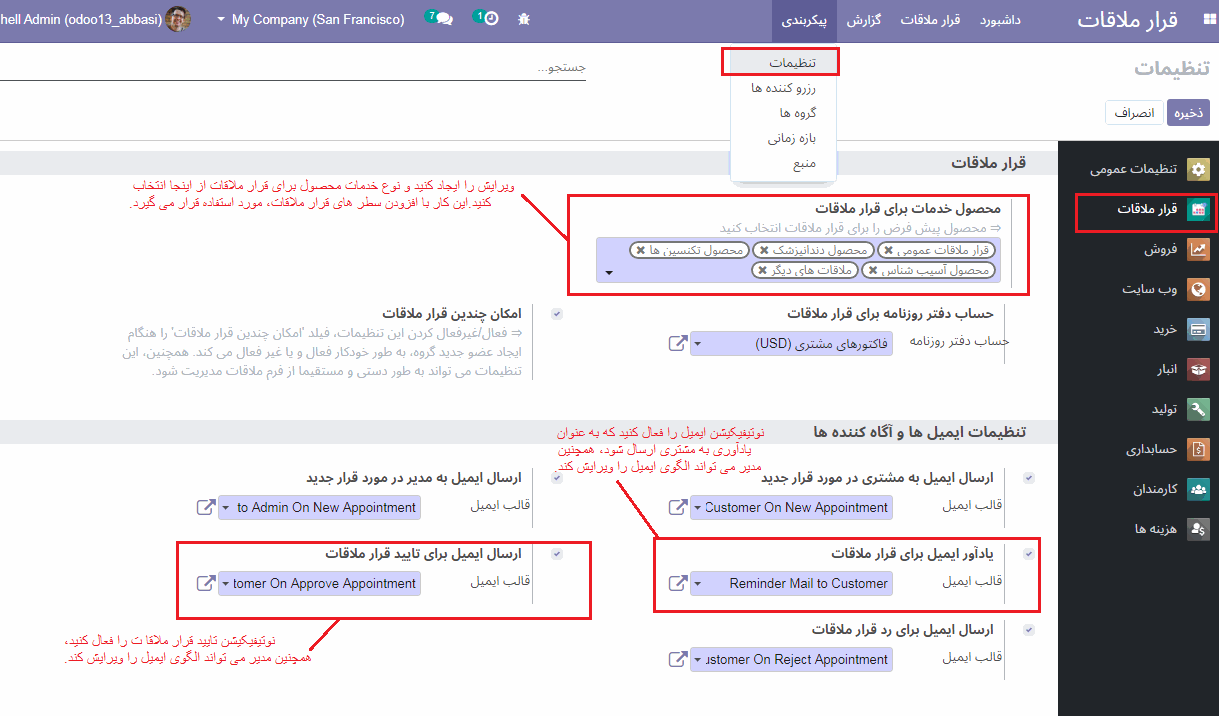
مدیر می تواند الگوی ایمیل را ویرایش کرده و محتوا را مدیریت کند.
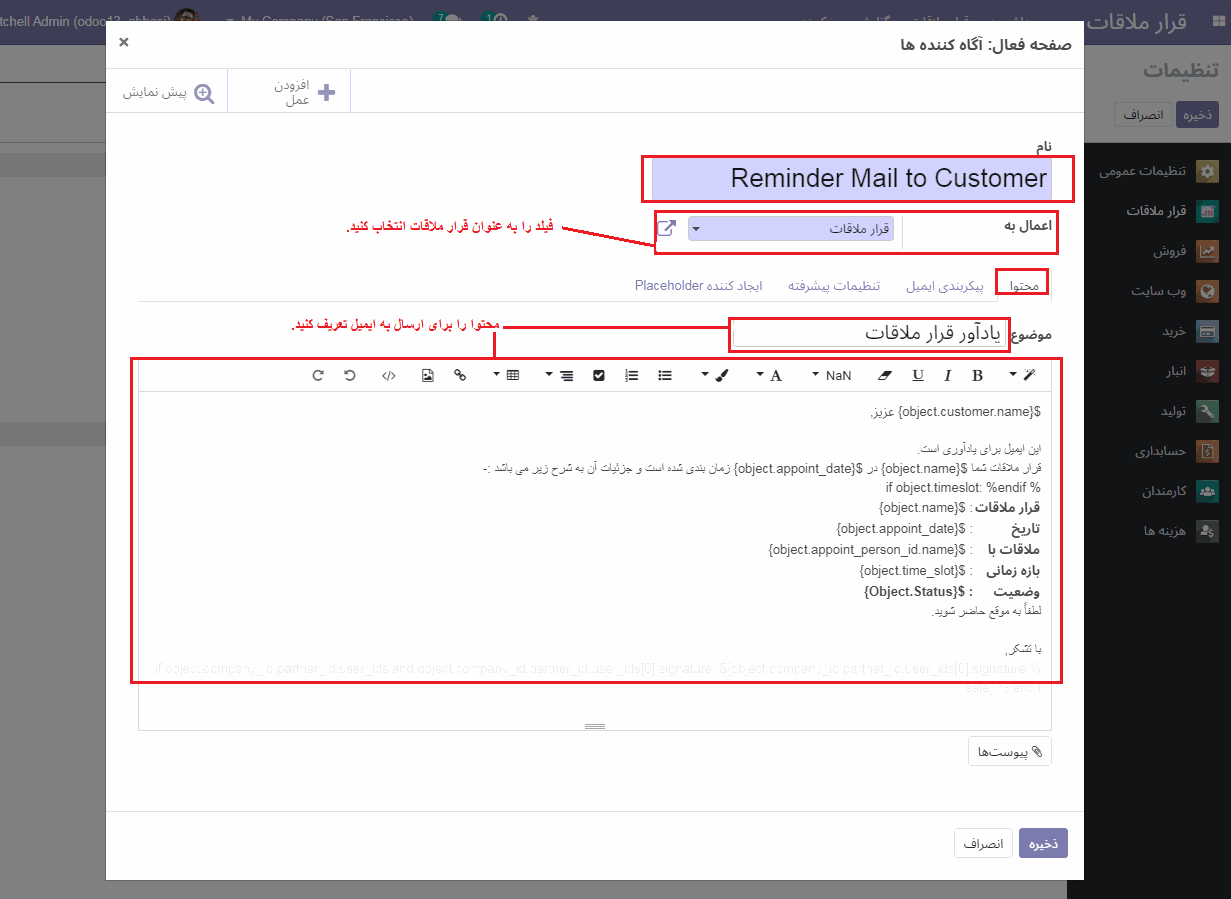
پس از انجام پیکربندی، مدیر می تواند منابع مختلفی را ایجاد کند تا از طریق آن رزرو انجام شود. برای ایجاد یک منبع قرار ملاقات جدید، دستورالعمل های زیر را در تصویر دنبال کنید.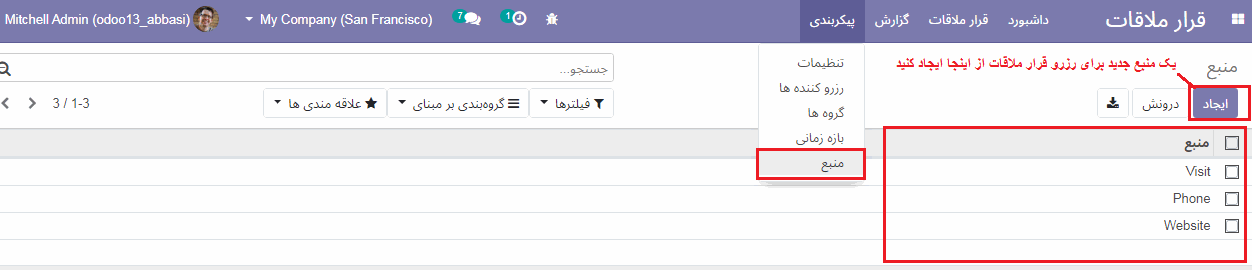
بازه زمانی قرار ملاقات، بخش مهمی هنگام رزرو قرار ملاقات است.
قرار ملاقات>> پیکربندی>> بازه زمانی >> ایجاد مدیر می تواند بازه زمانی جدیدی را برای رزرو قرار ملاقات ایجاد کند.
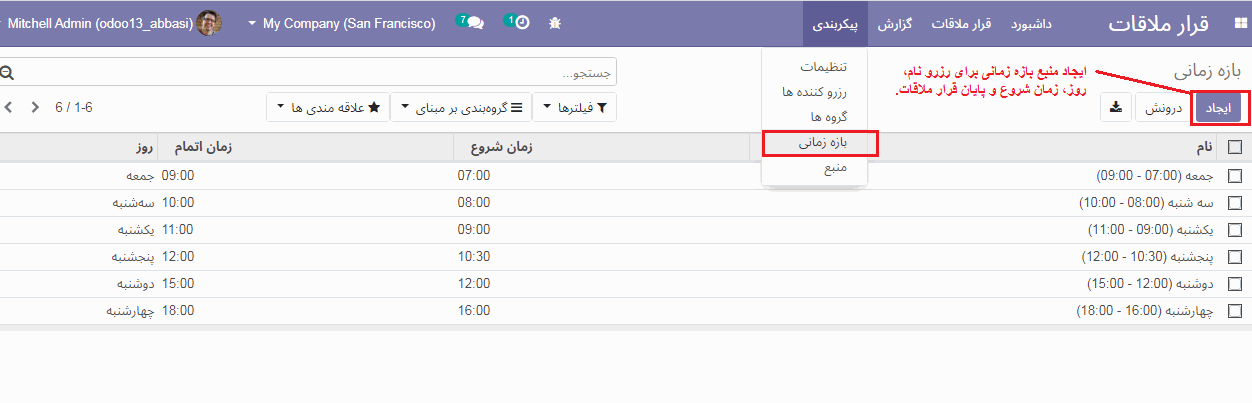
برای افزودن یک زمان بندی قرار ملاقات جدید، باید نام بازه زمانی را به عنوان تاریخ مشخص، زمان شروع و پایان زمان برای قرار ملاقات خاص تعیین کنید.
همچنین می توانید توضیحی را به بازه زمانی مربوطه اضافه کنید.
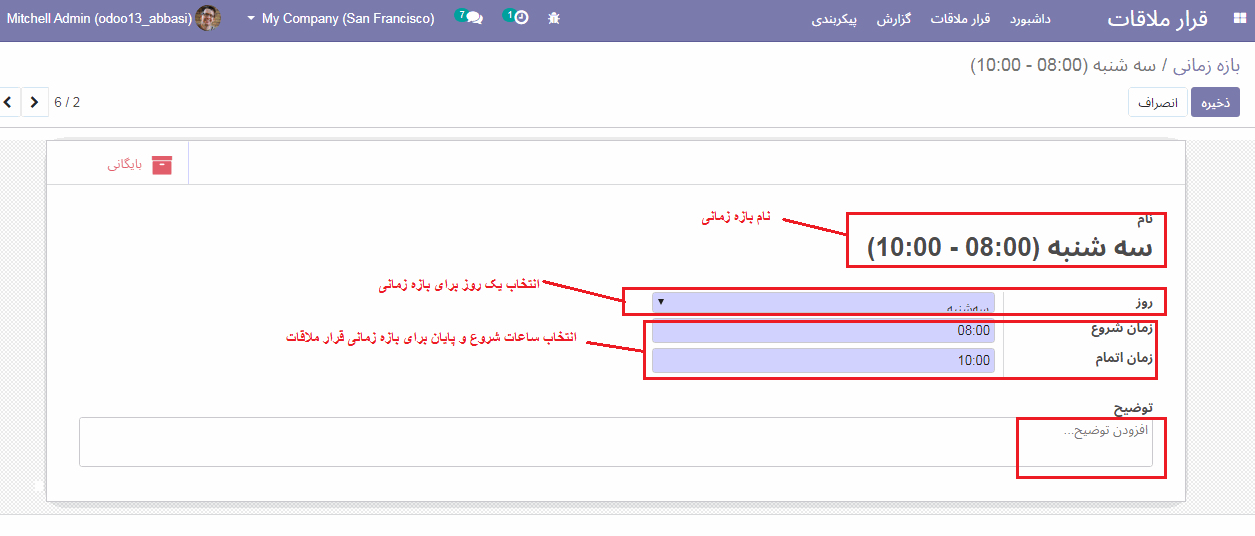
برای رزرو قرار ملاقات، باید گروه های مختلف قرار ملاقات را از منوی قرار ملاقات>> پیکربندی>> گروه ها >> ایجاد ایجاد کنید. در یک گروه خاص، تعداد محدودی عضو خواهد بود. همچنین در نمای کانبان می توانید تعداد کل اعضای گروه را مشاهده کنید.
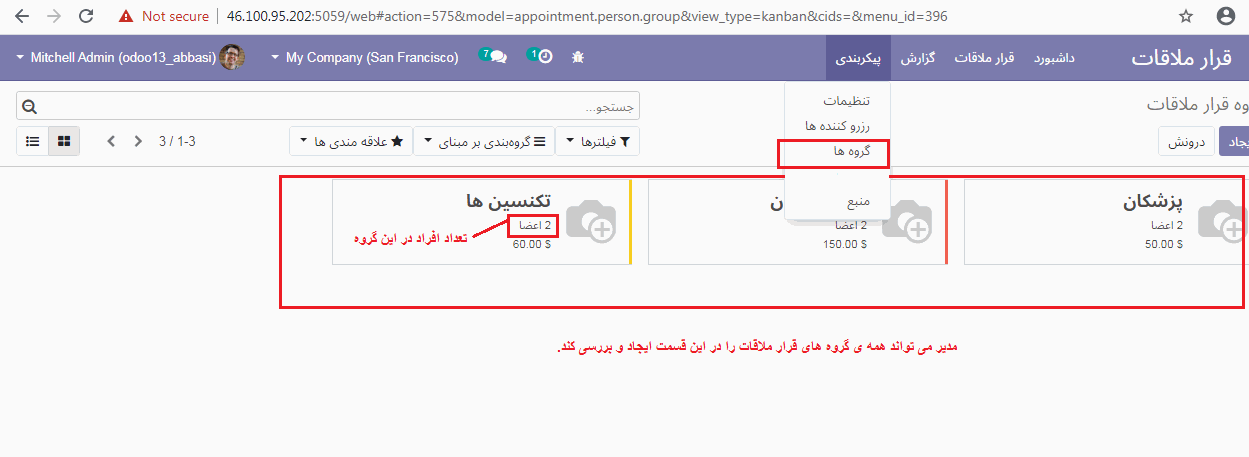
این تصویر نحوه ایجاد یک گروه قرار ملاقات را برای شما نشان می دهد. مدیر می تواند به سادگی گروه را نامگذاری کرده و بنا به نیاز خود تصویر گروه را اضافه کند و می تواند اعضای متعلق به آن گروه خاص را اضافه یا حذف کند. این دسته بندی اعضا برای مدیریت قرار ملاقات ها بسیار مهم است.
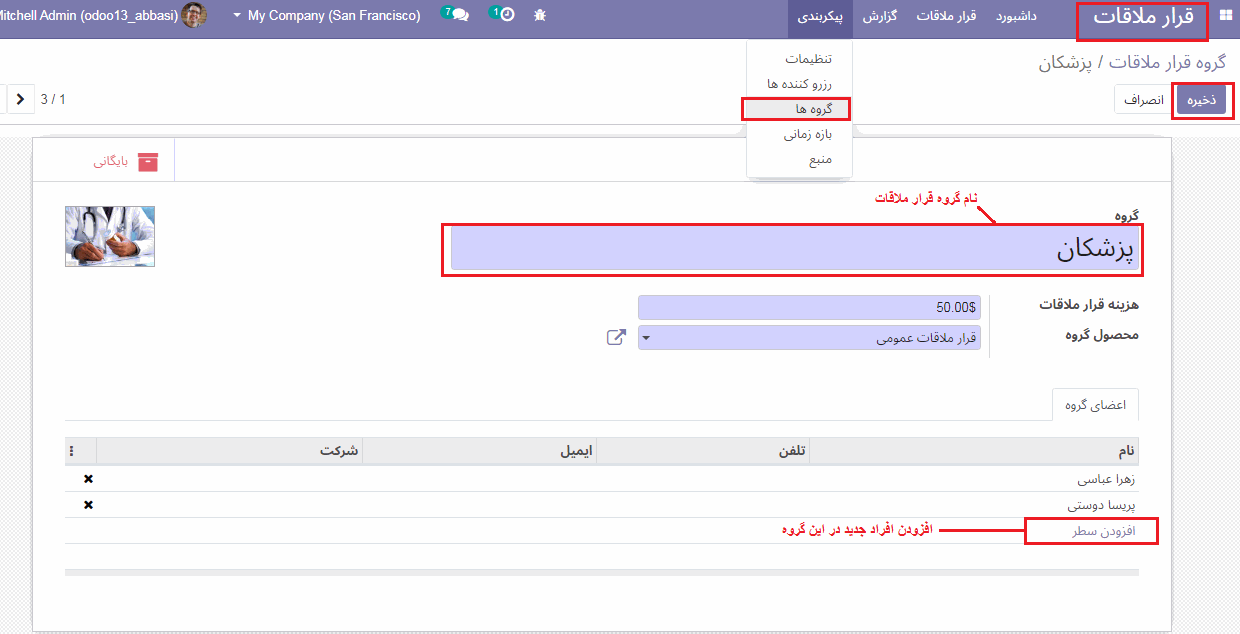
اکنون به ما اجازه می دهد تا درک کنیم که چگونه اعضای قرار ملاقات ایجاد می شوند. مدیر می تواند یک عضو جدید برای گروه از قسمت قرار ملاقات> پیکربندی> رزرو کننده ها ایجاد کند. در نمای کانبان، مدیر می تواند گروه های قرار ملاقات را که یک عضو به آن تعلق دارد، مشاهده کند. الزامی نیست که یک عضو فقط به یک گروه خاص تعلق داشته باشد.
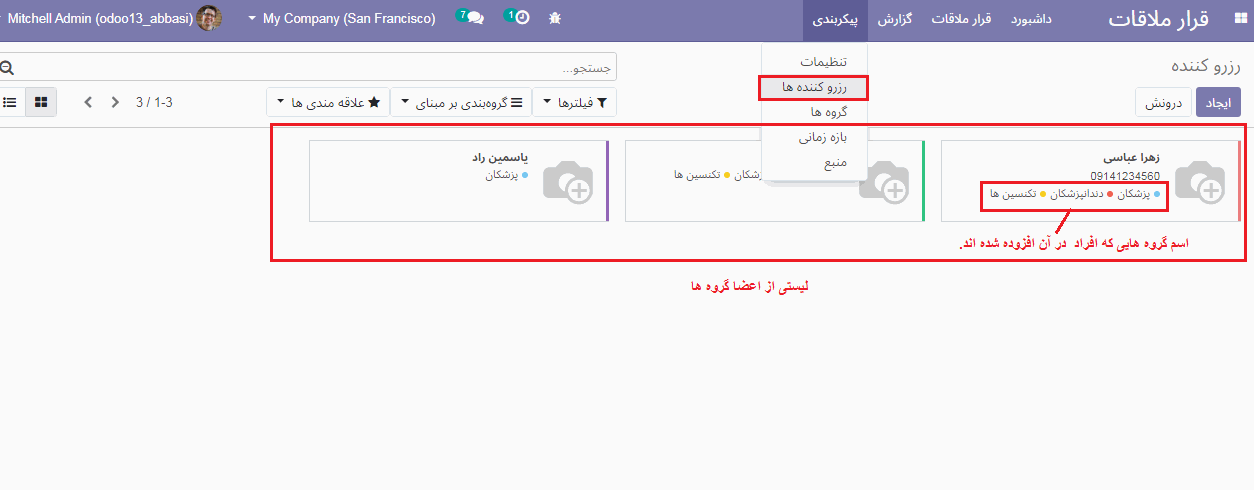
با کلیک بر روی دکمه ایجاد در قسمت رزرو کننده ها، مدیر می تواند یک عضو جدید ایجاد کنید. در داخل جزئیات عضو، باید نام، جزئیات و گروه های قرار ملاقات و بازه زمانی که وی در دسترس خواهد بود، مشخص کنید.
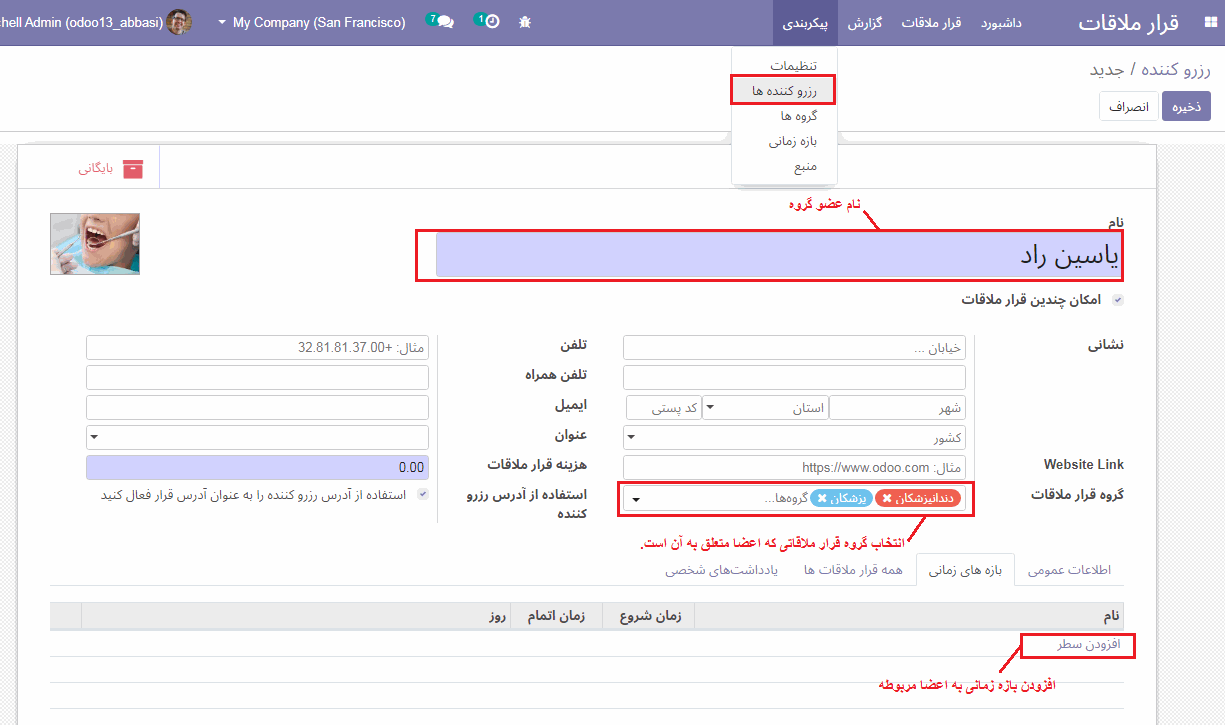
اکنون به ما این را امکان می دهد تا چگونگی رزرو قرار ملاقات جدید را بررسی کنیم. از طریق منوی قرار ملاقات جدید، مدیر می تواند تمام قرارهای رزرو شده در تقویم را بررسی کند و همچنین با کلیک روی تاریخ خاص می تواند یک قرار ملاقات جدید رزرو کند.
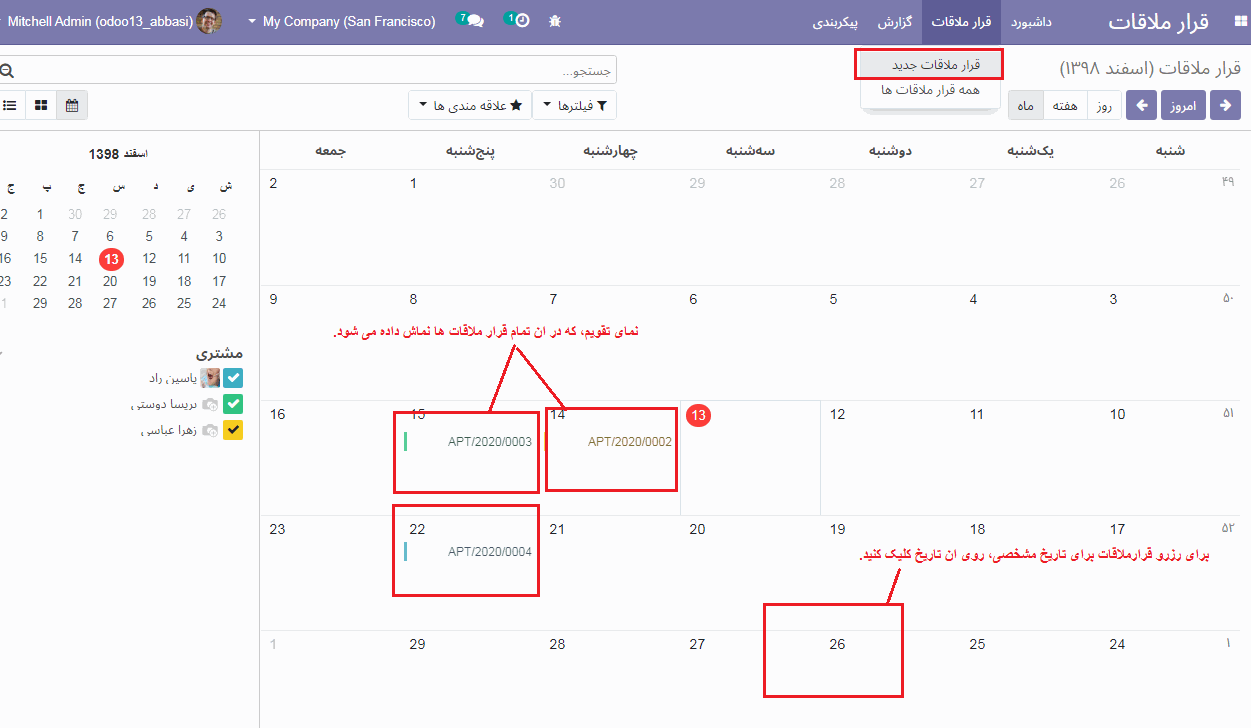
پس از کلیک در تاریخ انجام رزرو، می توانید جزئیات مربوط به قرار ملاقات مانند نام مشتری، گروه قرار ملاقات و عضوی که قرار ملاقات با آن رزرو می شود، ارسال کنید درست بعد از اینکه قرار ملاقات را با فیلد بازه زمانی پر کردید. در دسترس بودن آن عضو در آن تاریخ خاص، فیلد بازه زمانی به طور خودکار فیلتر می شود
.
همچنین می توانید محصول نوع خدمات را برای این مشتری اضافه کنید.
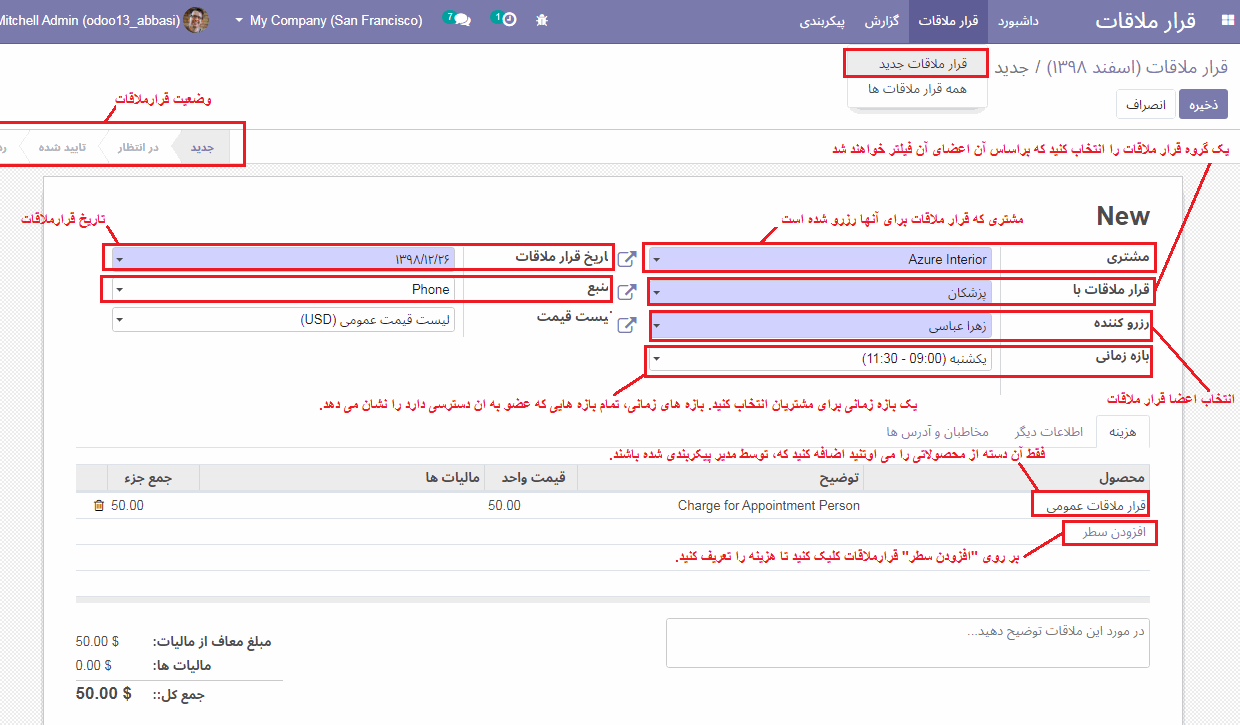
پس از ذخیره کردن تمام جزئیات در قرار ملاقات، باید به حالت انتظار تنظیم شود و یا تایید یا رد شود. هنگامی که همه ی جزییات را ذخیره می کنید، جمع کل محاسبه می شود.
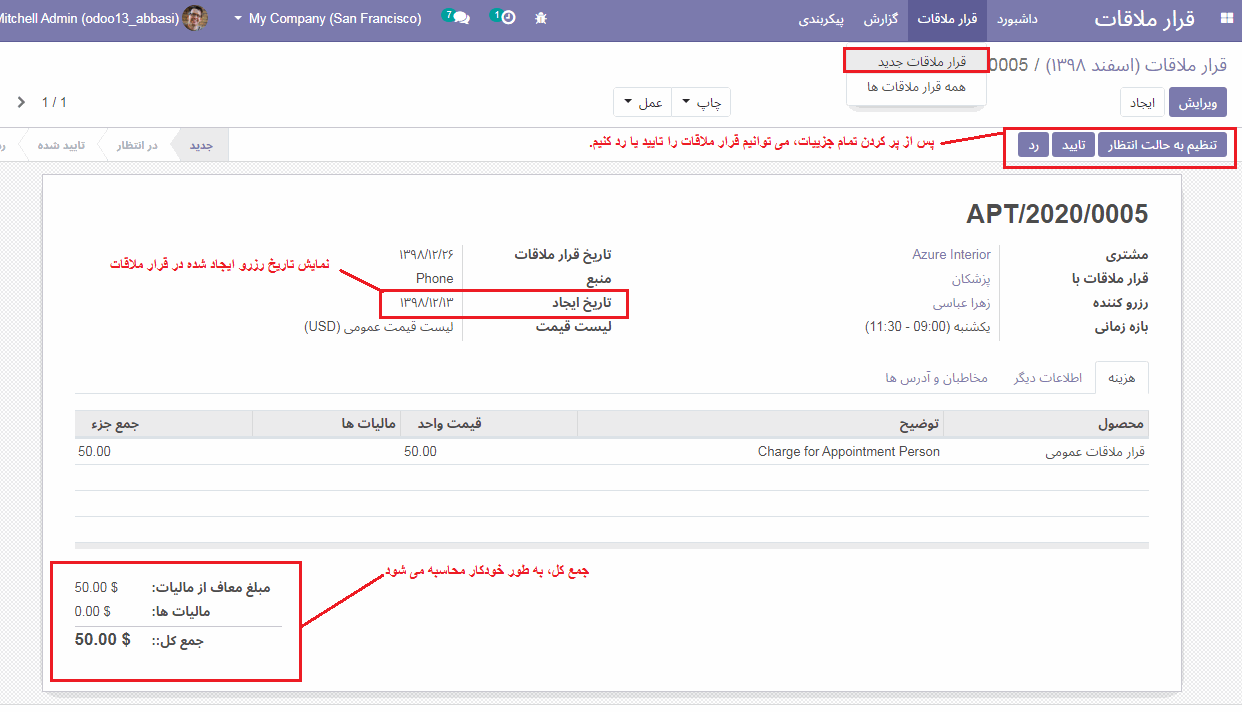
در داخل تب اطلاعات دیگر، می توانید یادآور را برای مشتری فعال یا غیرفعال کنید. بصورت پیش فرض فعال خواهد شد.
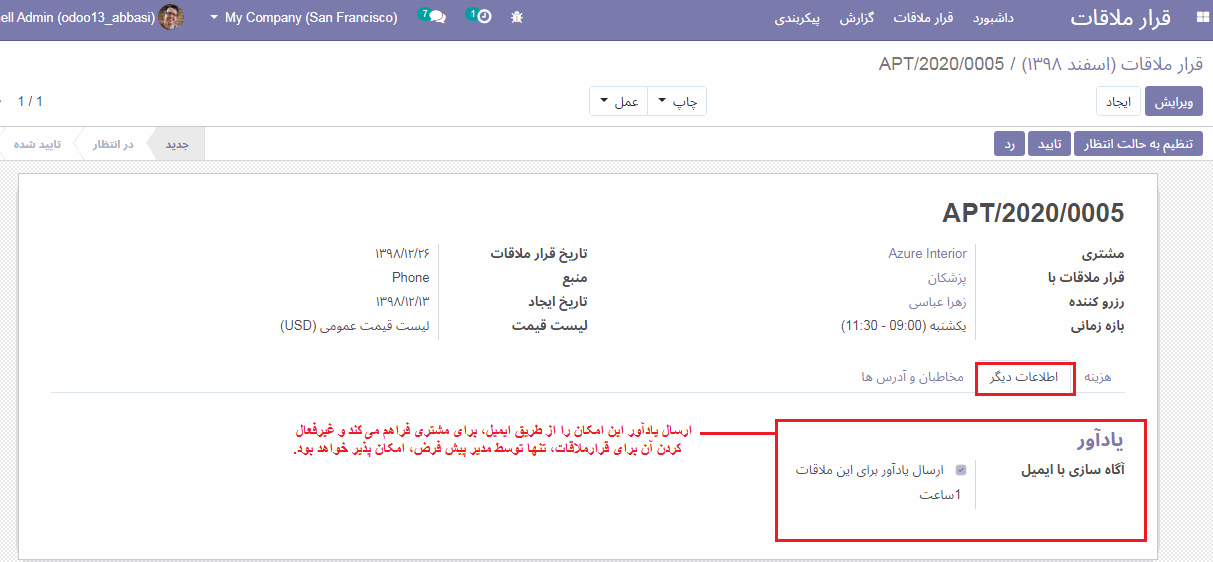
پس از مرحله "تنظیم به حالت انتظار"، قرار ملاقات می تواند تأیید یا رد شود. بر این اساس، وضعیت قرار ملاقات تغییر خواهد کرد.
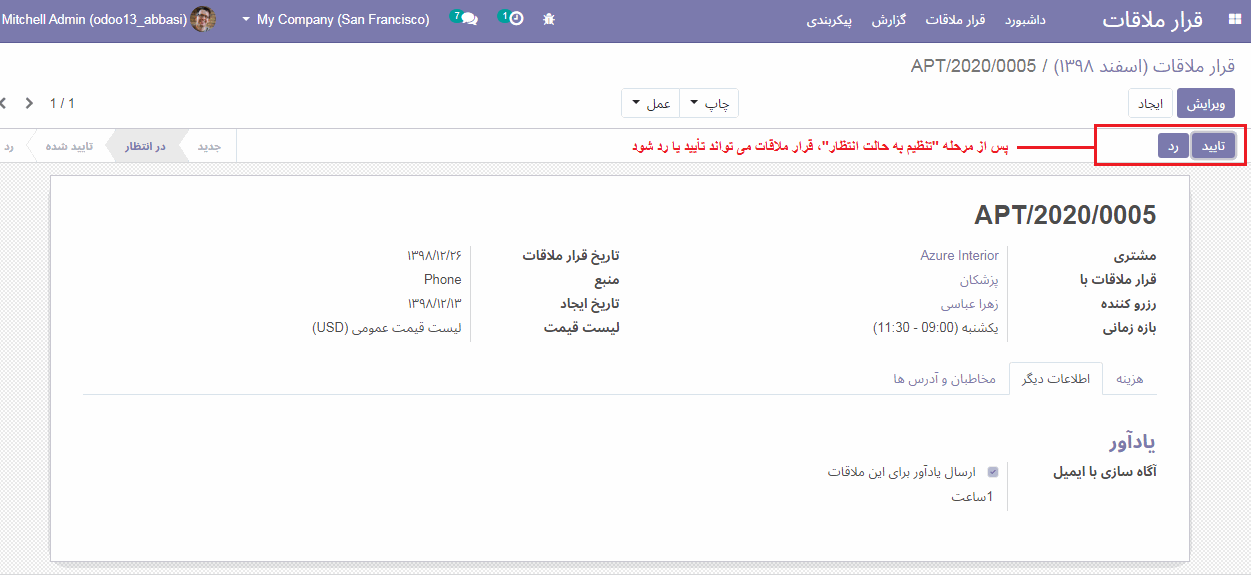
پس از تایید، قرار ملاقات آماده است تا فاکتور شود یا به عنوان انجام شده تنظیم شود. در صورت عدم ایجاد فاکتور، پیامی در زیر جمع کل نمایش داده می شود.
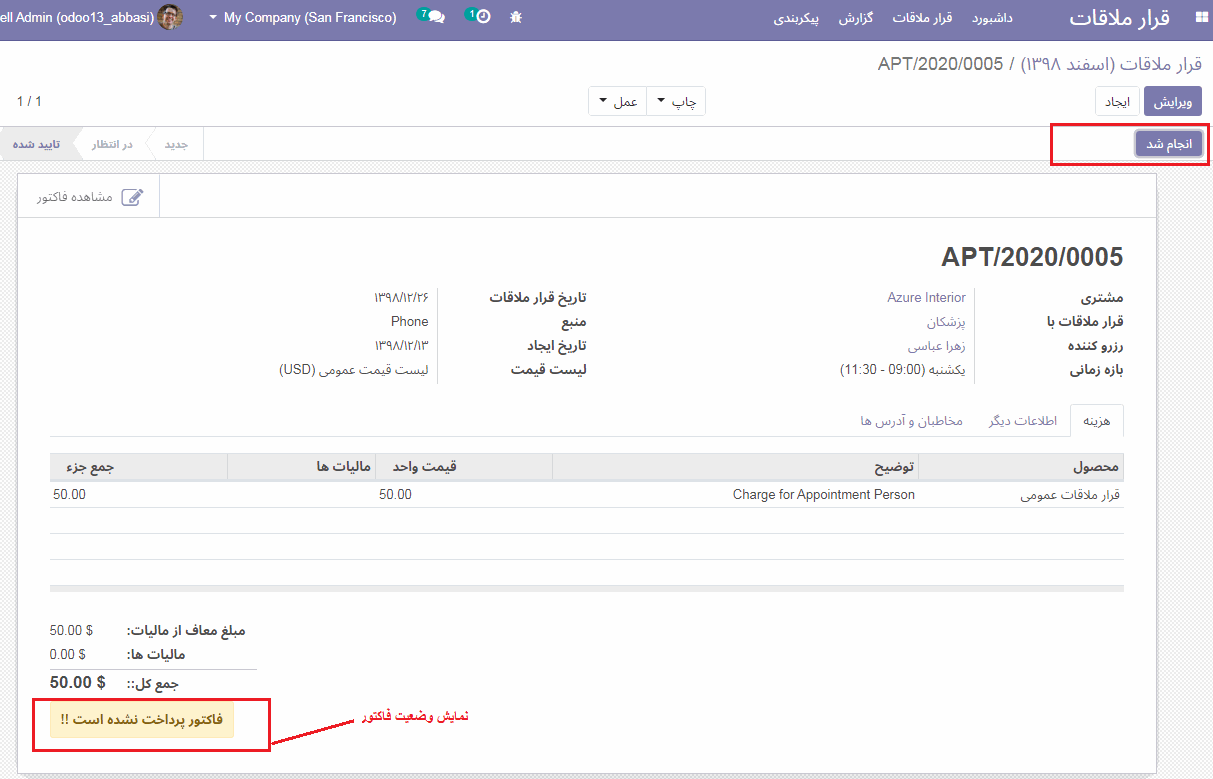
پس از ایجاد فاکتور، آماده تایید است. از این رو فاکتور ضمیمه را برای قرار ملاقات خاص پیدا خواهید کرد.
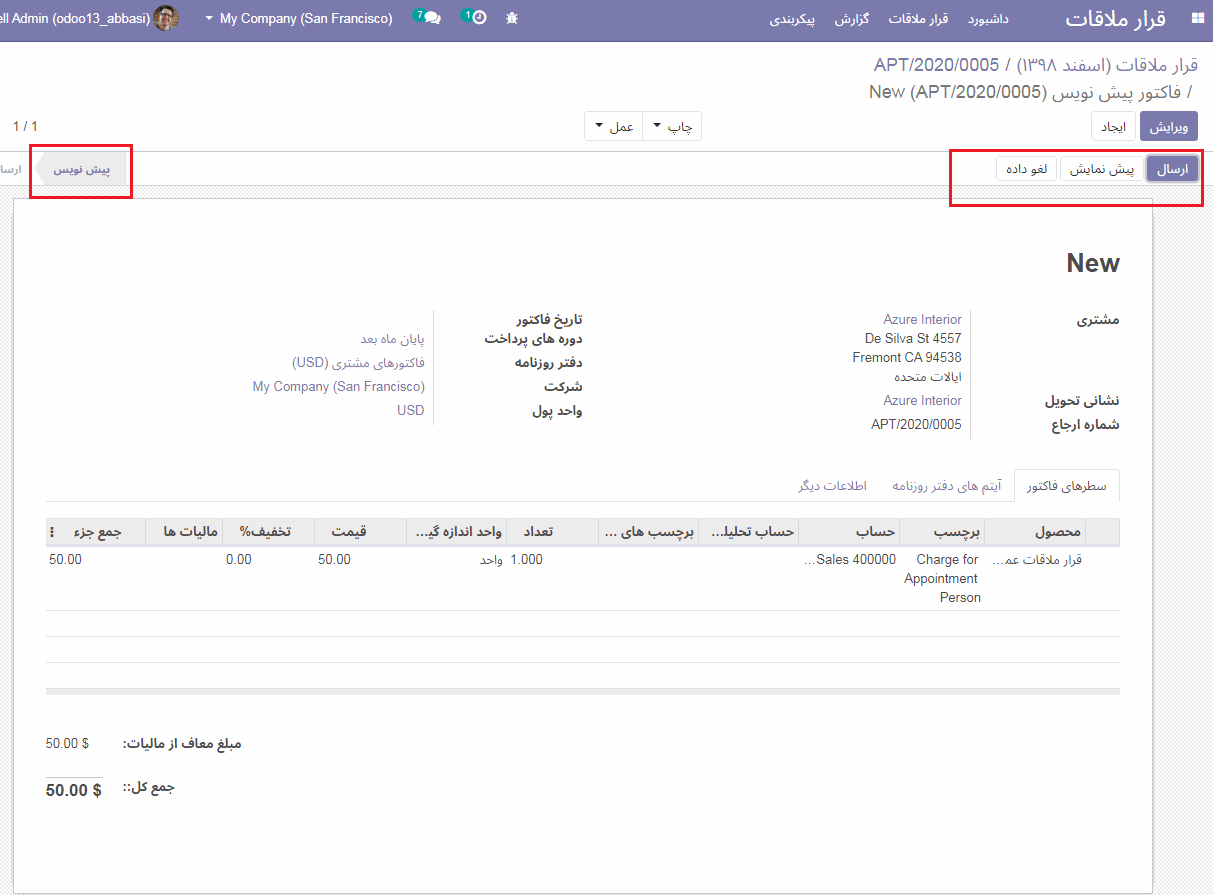
پس از انجام پرداخت و ثبت، پیامی زیر جمع کل، نمایش داده می شود. همچنین فاکتور مربوطه به قرار ملاقات خاص ضمیمه می شود.
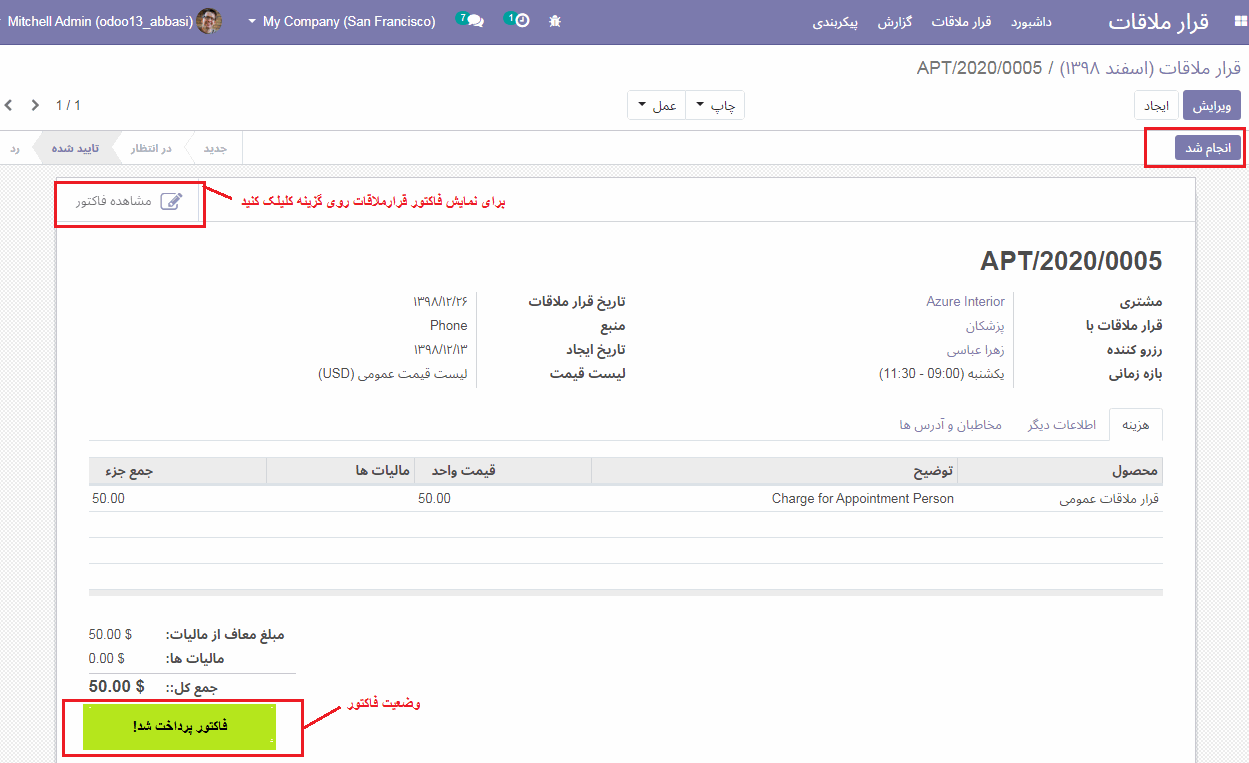
پس از انجام پرداخت برای قرار ملاقات، می توانید برچسب پرداخت شده را در سمت چپ بالای صفحه نمایش، مشاهده کنید.
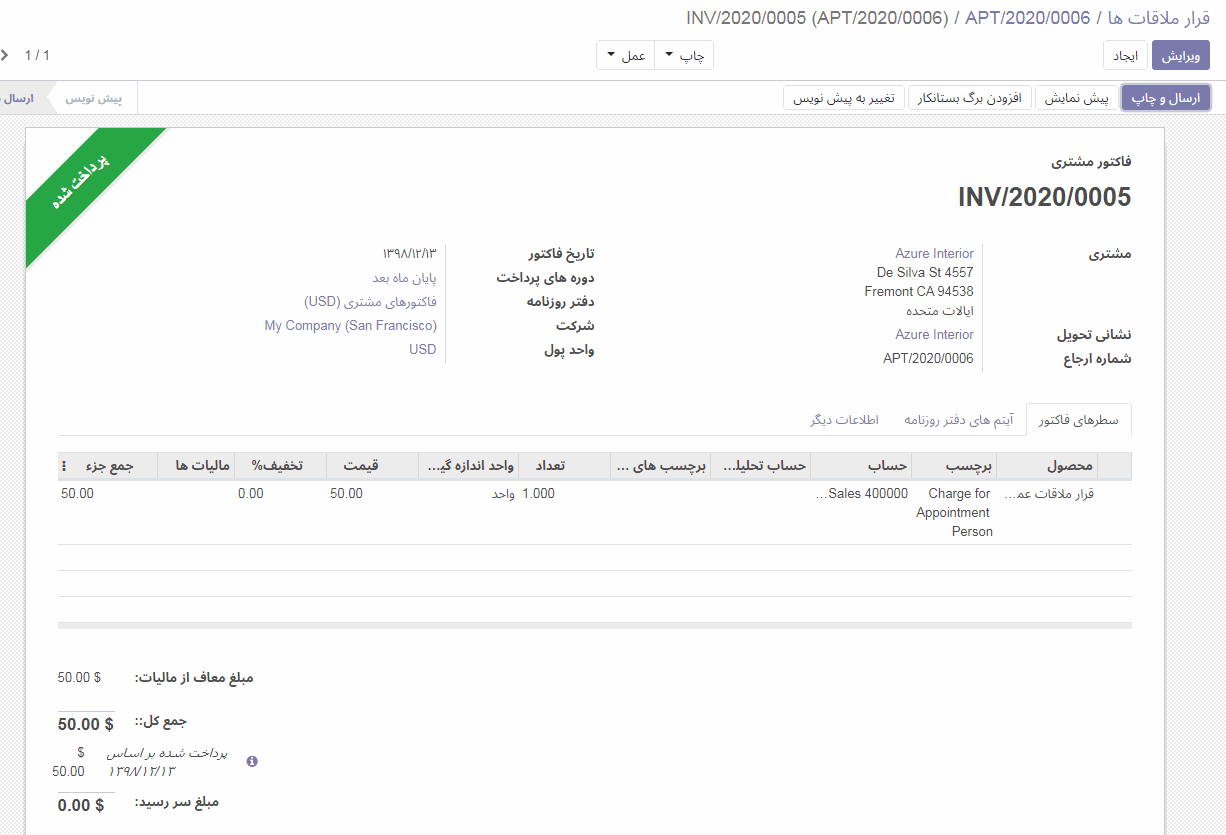
لیست تمام قرارهای رزرو شده را می توان از فهرست "همه قرار ملاقات ها" بررسی کرد. همچنین می توانید فیلترهای مختلفی را برای بررسی قرار ملاقات مورد نظر خود اعمال کنید.